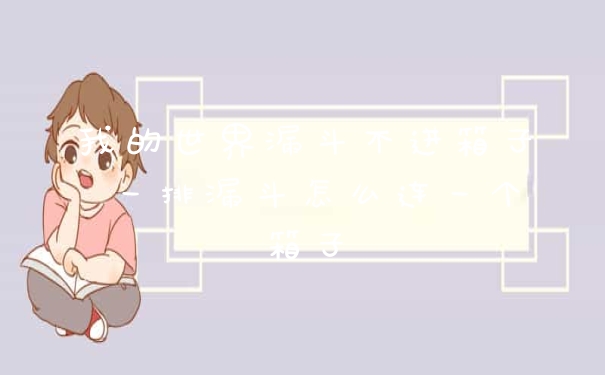在不同的环境光下,我们可以自定义调节电脑显示器的冷暖色调,让眼睛处于舒适的状态,那么win11怎么调冷暖?
进入显示器适配器属性调整:
第1步点击桌面win按钮,在弹出的菜单中点击设置。
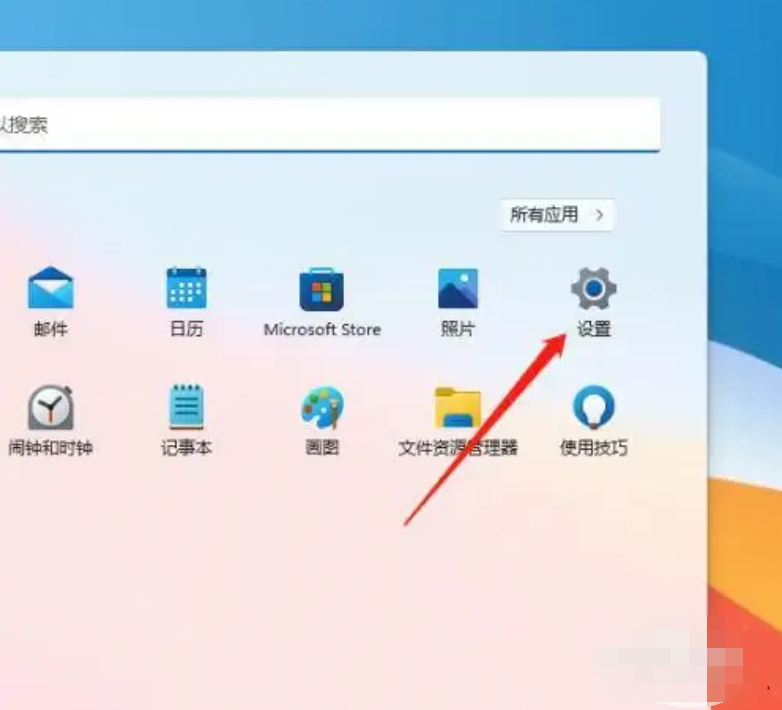
第2步,进入设置菜单,点击显示。
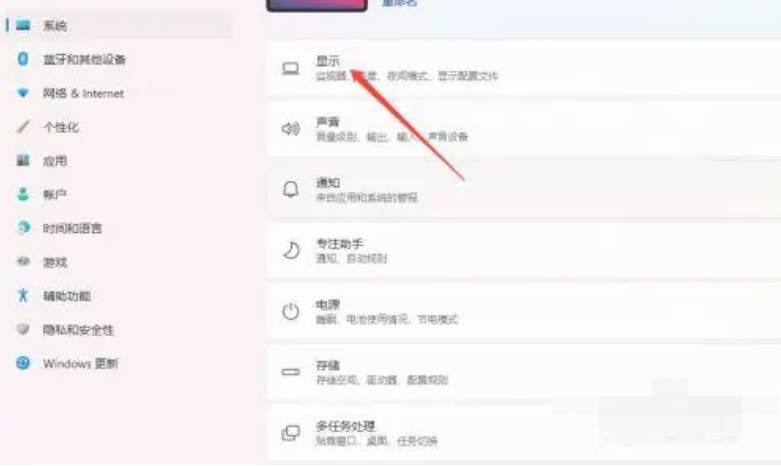
第3步进入显示设置,点击高级显示。
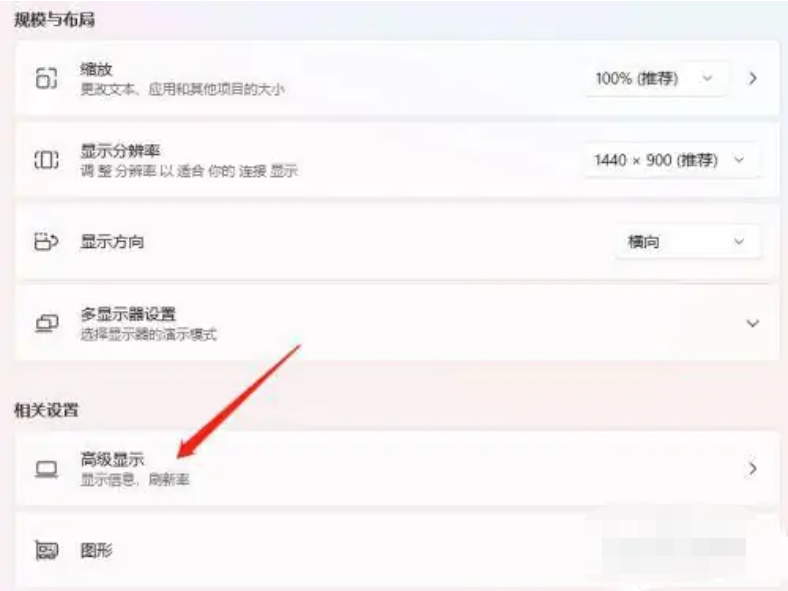
第4步,进入高级显示设置,点击显示器的显示适配器属性。
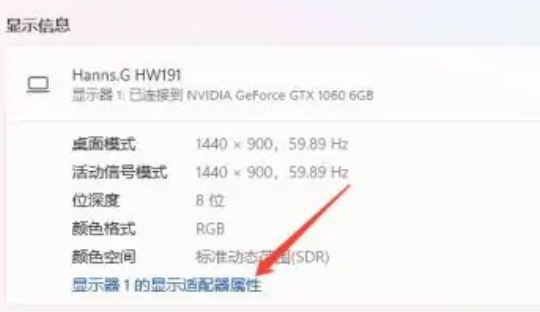
第5步进入属性设置,点击颜色管理即可。
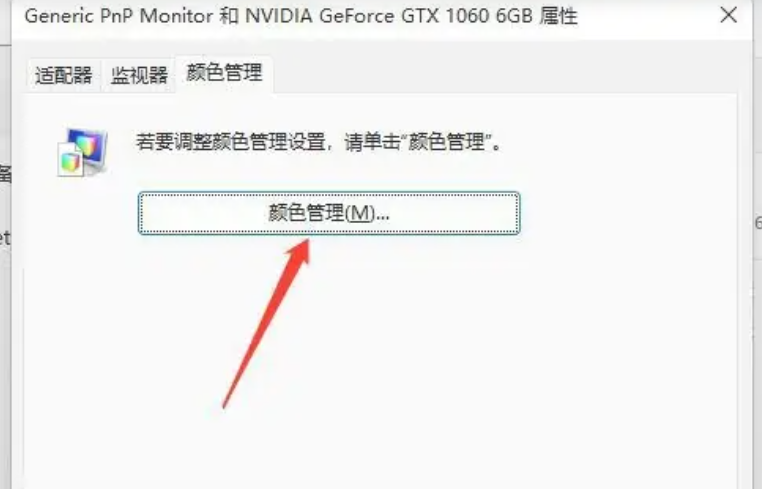
更多相关资讯
在不同的环境光下,我们可以自定义调节电脑显示器的冷暖色调,让眼睛处于舒适的状态,那么win11怎么调冷暖?进入显示器适配器属性调整:第1步点击桌面win按钮,在…
在不同的环境光下,我们可以自定义调节电脑显示器的冷暖色调,让眼睛处于舒适的状态,那么win11怎么调冷暖?进入显示器适配器属性调整:第1步点击桌面win按钮,在…
在不同的环境光下,我们可以自定义调节电脑显示器的冷暖色调,让眼睛处于舒适的状态,那么win11怎么调冷暖?进入显示器适配器属性调整:第1步点击桌面win按钮,在…